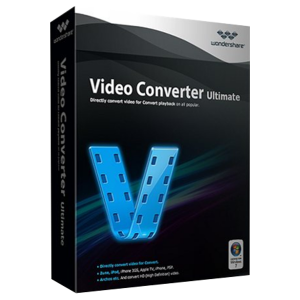 Zum Anbieter
Zum Anbieter
Der Wondershare Video Converter ermöglicht ein schnelles Konvertieren von Videos in ein Zielformat, das aus unglaublich vielen Profilen wählbar ist. Mit wenigen Klicks und ohne Spezialkenntnisse lassen sich Auflösung, Größe und Gerätekompatibilität des Ausgabeformats festlegen. Der zusätzliche Funktionsumfang macht den Wondershare Video Converter zu einem nützlichen und bedienfreundlichen Video-Bearbeitungstool.
Der Video Converter Ultimate unterstützt die Umwandlung in zahlreiche Videoformate. Dazu zählen die 3D-Formate:
die HD-Formate:
sowie die gebräuchlichen Video-Formate AVI, ASF, MP4, MOV, XviD, WMV, MKV, MPEG-2, DVD-Video, FLV, SWF und 3GP. Innerhalb dieser Formate lassen sich die verschiedensten Parameter wie Auflösung und Komprimierung individuell anpassen. Für den Umwandlungsprozess benötigt der Video Converter Ultimate von Wondershare nur wenig Zeit. Die Umwandlung eines etwa 30-Minütigen Videos ist in knapp 6 Minuten erledigt.
Weiterhin verfügt der Video Converter Ultimate von Wondershare über eine integrierte Brennfunktion. Hiermit können Nutzer aus eigenen oder gedownloadeten Videos komplette DVDs mit professionell wirkenden Menüs erstellen. Darüber hinaus lässt sich der Inhalt einer vorhandenen DVD in das Programm laden und dort in ein weiter konvertierbares Video umwandeln.
Selbst die allseits beliebten GIFs haben ihren Weg in den Funktionsumfang von Wondershare Video Converter Ultimate gefunden. Mit der Hilfe eines Features lassen sich problemlos eigene animierte GIFs aus Video- oder Bildmaterial erstellen.
Eine Besonderheit des Wondershare Video Converters Ultimate ist die Übertragungs-Funktion. Mit dieser lassen sich Filme und Videos direkt auf den Smart-TV übertragen. Zudem stehen ein Screen-Recorder und ein Tool zum Bearbeiten und Reparieren der Video-Meta-Daten zur Verfügung.
Nachdem ein Video zum Konvertieren in die Software importiert oder aus dem Internet geladen ist, können seine Eigenschaften vor dem Konvertierungsprozess mit den integrierten Video-Bearbeitungsfeatures angepasst werden. Unter dem Vorschaubild des Videos befinden sich die drei Funktions-Symbole „Trimmen“, „Freistellen“ und „Effekte“. Diese kleine Menüleiste hält eine Reihe an Bearbeitungsmöglichkeiten bereit. So lassen sich beispielsweise schwarze Ränder eines Videos entfernen oder Effekte wie Sonnenstrahlen und Regentropfen hinzufügen. Zudem sind die Helligkeit, die Farbsättigung und der Kontrast des Videos den eigenen Wünschen entsprechend einstellbar.
Vordefinierte Effekte können den Film in Graustufen umwandeln, als Negativ abspielen oder eine Prägung addieren. Zudem sind Einstellungsmöglichkeiten zum Deinterlacing sowie zur allgemeinen Video-Verbesserung vorhanden. Für kleinere Korrekturen sind die Optionen allemal ausreichend, wer allerdings weitreichende Veränderungen bewirken möchte, sollte auf eine entsprechende Videobearbeitungssoftware zurückgreifen.
Nach einem Klick auf das Freistellen-Symbol erscheinen Werkzeuge zum Drehen, Spiegeln und Beschneiden des Videos sowie zum Einfügen von Untertiteln, zum Ändern der Stärke des Audiosignals und zum Einfügen eines Wasserzeichens.
Mit der Schneidefunktion kann ein Bereich des Videos herangezoomt werden. Zudem lässt sich das Seitenverhältnis des Filmes ändern und den eigenen Vorstellungen anpassen, die sich beispielsweise mit dem Bildschirmformat decken. Einzelne Videosequenzen lassen sich als Clips extrahieren und zu einem neuen Video verschmelzen.
Die Bedienoberfläche des Ultimate Video Converters von Wondershare präsentiert sich in Anthrazit-Grau mit heller Schrift. In der Kopfzeile sind die Menüs Konvertieren, Brennen, Downloaden, Übertragen und Toolbox verfügbar, aus denen der Funktionsumfang des Tools leicht ersichtlich ist. Das Hinzufügen des zu konvertierenden Videos ist durch Navigieren in den Festplattenordner, in dem es gespeichert ist, sowie per Drag & Drop möglich. Mit einem Klick auf ein Additions-Symbol auf der Anwenderoberfläche lässt sich das Video mühelos importieren.
Nach dem Einlesen erscheint auf der linken Seite der Programmoberfläche ein kleines Video-Vorschaufenster mit integrierter Player-Funktion. Rechts daneben werden mit dem Quellformat, der Auflösung und der Spieldauer die wichtigsten Basis-Informationen zum Video angezeigt. Auf der rechten Seite des Programms befindet sich unmittelbar unter der Kopfzeile ein Drop-Down-Menü, über das das Format, in das das Video konvertiert werden soll, ausgewählt werden kann. Nach der Auswahl erscheinen die Informationen zur Zieldatei rechts neben den Quellinformationen. Mit einem Klick auf den Button „Konvertieren“ startet die Umwandlung. Der Ausgabe-Ordner wird in der Fußleiste angezeigt und lässt sich aus der Anwendung heraus öffnen.
Für den Download eines Videos aus dem Internet lässt sich die Video-URL manuell oder durch Kopieren einfügen, nachdem im Kopfzeilen-Menü der Reiter "Downloaden" betätigt wurde. Nach der erfolgreichen Analyse des eingefügten Links startet der Download automatisch. Der Downloadstatus wird durch einen Fortschrittsbalken angezeigt. Falls ein Download in verschiedenen Größenformaten möglich ist, werden diese von der Software zur Auswahl angeboten. Zudem lässt sich der Ton von YouTube-Videos extrahieren und separat downloaden.
Die Download-Datei des Wondershare Video Converters Ultimate hat eine Größe von etwas mehr als 110 Megabyte. Auf der Festplatte werden für die Installation der Software über 300 Megabyte freier Speicherplatz benötigt. Nutzer sollten allerdings berücksichtigen, dass im Zuge des Konvertierungsprozesses zusätzlicher Festplattenspeicher anfällt – die 300 Megabyte stellen somit einer eine Mindestanforderung dar.
Die Anwendungen wurde glücklicherweise derartig programmiert, dass mehrere Prozessorkerne genutzt werden können sowie Teile der Umwandlung in den schnelleren Grafikchip ausgelagert werden können
Die Software unterstützt die Windows-Betriebssysteme Windows 10, 8, 7, Vista und XP. Für fehlerfreies und zügiges Arbeiten werden ein Prozessor mit einer Taktfrequenz über 750 Megahertz und ein Arbeitsspeicher von mindestens 256 Megabyte RAM benötigt.
Zur Beantwortung von Fragen, die während des Nutzens der Software aufkommen können, steht eine Bedienungsanleitung zum Download bereit. Findet sich hier allerdings nicht die gewünschte Lösung, bietet die Webpräsenz des Unternehmens eine umfangreiche FAQ-Sammlung an. Sollte auch dieser Weg nicht zum Ziel führen, können Nutzer das Support-Team per E-Mail kontaktieren. Nutzer sollten allerdings berücksichtigen, dass sämtlich Support-Leistungen von Wondershare ausschließlich in englischer Sprache zur Verfügung stehen. Eine Anpassung an den deutschen Markt wäre wünschenswert.
Nutzer, die häufiger in die Verlegenheit geraten, Videos von einem Format in ein anderes Format umzuwandeln oder diese an bestimmte Abspielgeräte anzupassen, finden in dem Video Converter Ultimate ein sehr nützliches Tool. Das Programm lässt sich leicht bedienen und wandelt Filme und Videos sehr flott in das gewünschte Format um, wobei die eigene Kreativität nicht zu kurz kommt.